Активирайте откриването на теч на парола в Chrome за подобрена сигурност
Отново и отново в резултат на „ нарушаване на данни “ няколко души стават жертва на изтичането на пароли – удивително(– Astoundingly) много дори не знаят за това. Същият набор от хора в безсъзнание продължават да използват същите компрометирани пароли за достъп до други акаунти, които по-късно се използват неправилно. Осигуряването на защита на вашите пароли е до голяма степен ваша собствена отговорност и за това ще трябва да опитате да използвате различни пароли за различни акаунти и да променяте паролите си на редовни интервали. В този контекст Google Chrome също може да ви помогне да подобрите сигурността на вашите пароли. Може да попитате как? Е, това е с тяхната невероятна функция „ Откриване на изтичане на парола “.(Password Leak Detection)
(Password Leak Detection)Функция за откриване на теч на парола в Google Chrome
Съвсем наскоро Google добави тази нова функция за сигурност към Chrome , известна като „Откриване на изтичане на парола“ или „Защита с парола“. Тази функция първоначално дойде като официално разширение(as an official extension) , но по-късно беше добавена към Chrome като част от мениджъра на пароли на браузъра.
Това разширение беше пуснато като инструмент, който помага на потребителите да предотвратят използването на компрометирани пароли, без да осъзнават изтичането на информация. Когато разширението „Откриване на изтичане на парола“ е активирано, Chrome ще провери дали паролите, които потребителят използва за влизане в уебсайтове, са част от нарушения на данните, които са известни на Google . Ако се забележи някакво съвпадение, Google незабавно изпраща сигнал до потребителя да промени паролата.
Като направи „ Откриване на изтичане на парола(Password Leak Detection) “ вградена функция, Chrome се опита да подобри сигурността на паролата и дори проактивна защита от изтичане на парола.
Активирайте откриването на теч на парола(Password Leak Detection) в Chrome
За да активирате функцията „Откриване на изтичане на парола“, изпълнете следните стъпки:
1] Отворете браузъра Google Chrome
2] В адресната лента на Chrome въведете chrome://flags в адреса и натиснете „Enter “

Или въведете „ chrome://flags/#password-leak-detection’ в адресната лента на браузъра, за да отидете директно на тази функция.
3] В страницата „ флагове“(flags’) потърсете „ Откриване на изтичане на парола“.(Password Leak Detection’.)
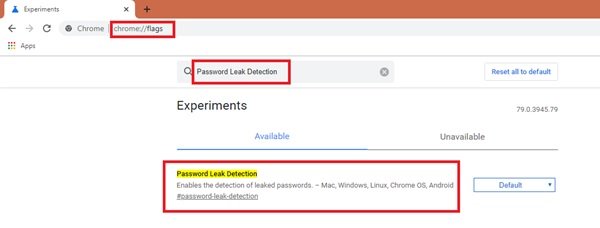
4] Сега променете опцията „ По подразбиране“(Default’) на „ Разрешено“.(Enabled’.)

5] След като „ Активирано“,(Enabled’) рестартирайте браузъра Google Chrome(Google Chrome Browser) , като натиснете бутона „ Повторно стартиране“,(Relaunch’) за да активирате функцията за откриване на течове(Leak Detection) .
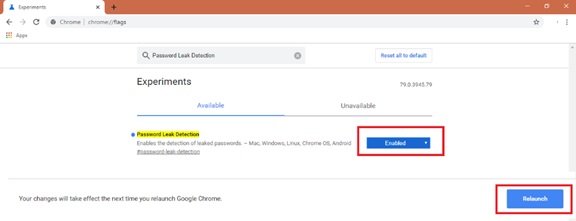
За да активирате тази функция във вашия браузър Chrome(Chrome Browser) , първо ще трябва да се уверите, че използвате Chrome 78 или най-новата версия. Можете да проверите това, като щракнете върху иконата с тройна точка(triple-dot icon) в горния десен ъгъл на браузъра си, след това натиснете „ Помощ(Help) “ и кликнете върху „ Относно Google Chrome(About Google Chrome) “. Вашият браузър Chrome ще провери дали работи с най-новата версия; ако не, той ще го изтегли и ще ви подкани да актуализирате.

След като изпълните тези стъпки, уеб браузърът Chrome активно ще открие и ще ви предупреди незабавно, ако някоя от данните ви за вход е била пожертвана или е била част от пробив на данни. Ако попаднете на парола, известна от Google , която е била компрометирана, не забравяйте да я промените незабавно.
That’s all for now! Stay Protected!
Related posts
Google Password Checkup разширението за Chrome помага за защита на акаунти
OPSWAT File Security за Chrome сканира изтеглените файлове
Включете откриването на течове за въведени пароли в Chrome
Как да копирате URL адреси на всички отворени раздели в браузъра Chrome и Firefox
Полезни средства за проверка на връзки и скенери за URL адреси за Chrome или Edge браузър
WayBack Machine: разширение за Chrome и сайтове за алтернативни интернет архиви
Разширения на браузъра Chrome за подобряване на вашата производителност
Как да деактивирате вградения мениджър на пароли в Chrome, Edge, Firefox
Добавете клавишни комбинации към Chrome, Edge и Firefox с клавиши за сърфиране
Trace предлага отлична защита от проследяване за Chrome и Firefox
Как да използвате разширението Avast в браузъри Chrome, Firefox и Edge
Най-добрите разширения за Chrome за по-висока производителност на компютър с Windows
Настройте и използвайте диспечера на пароли за автоматично попълване на Microsoft в Chrome
Emsisoft Browser Security блокира зловреден софтуер и фишинг атаки
Споделете приставки за бутони за браузъри Chrome, Firefox и Edge
Най-добрите разширения на браузъра за аудио еквалайзер за Chrome и Firefox
Управлявайте или деактивирайте добавките и разширенията на браузъра в Chrome, Firefox
Редактирайте и записвайте видеоклипове с разширението Clipchamp за Chrome
Как да използвам Google Input Tools на моя компютър с Windows 11/10?
Най-добрите разширения за Facebook за Chrome и Firefox
